1、在插入选项卡上,插入分支组里,点击导图部件,或者在状态栏上,点击任务面板按钮,然后点击导图部件;
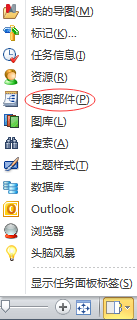
2、在导图部件面板中,点击Web服务(Web Services)文件夹;

3、在导图部件面板中,点击部件将其添加到选定的主题,或拖到主题中;
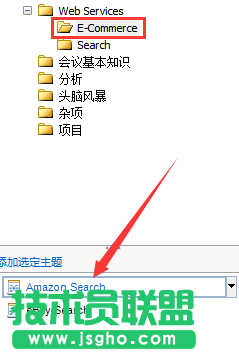
4、将提示你输入搜索参数;

5、经过短暂停顿之后,Web服务部件出现在导图上,使用搜索结果填充。
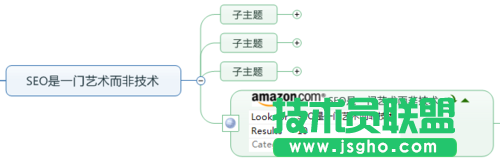
6、如果初次搜索时间过长,可以刷新Web服务主题查看最新可用的搜索结果。
7、若要更改搜索参数,右击Web服务主题上的图标“Web服务主体图标”,点击搜索名称(如“亚马逊搜索”),在对话框中输入新参数,点击确定,Web服务主题将自动更新,附带新的结果。若只更改“查找”条件,只需更改Web服务主题的文本,搜索结果自动更新。